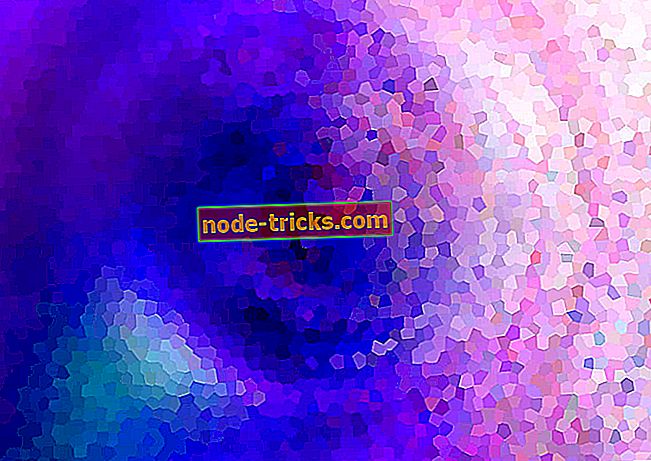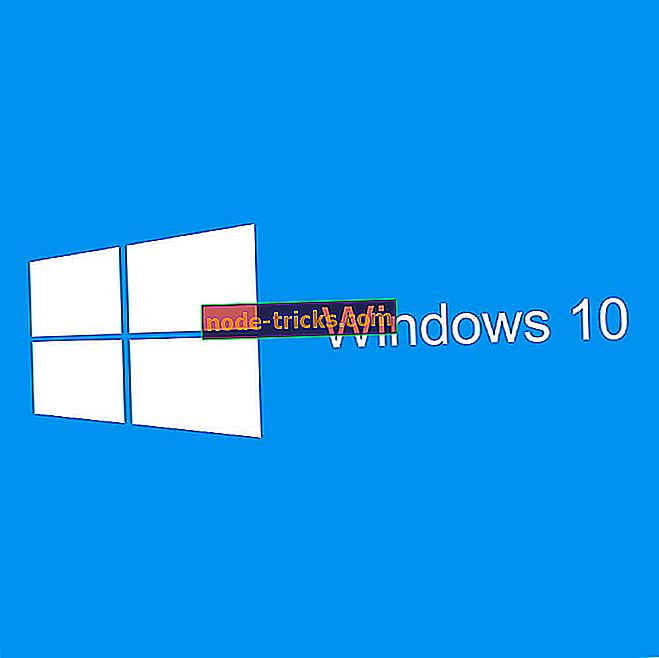Az ExpressVPN-t a Hulu blokkolta: 11 megoldás a probléma megoldására
A VPN a legjobb szoftver, amelyet a korlátozott tartalom eléréséhez használhat olyan streaming média segítségével, mint a Hulu és mások.
Ezzel a funkcióval azonban nem minden VPN képes hozzáférni az ilyen tartalomstreaming oldalakhoz, mivel ezek a webhelyek blokkolják az ilyen jogosulatlan hozzáférést olyan helyeken, ahol ilyen korlátozások vannak.
Ideális esetben a VPN-nek segítenie kell az oldalak elérését, miközben elrejti személyazonosságát és helyadatait, de ha a VPN blokkolva van, gyorsan meg kell találnia a módját.
Az egyik legjobb VPN a piacon, jelenleg a CyberGhost mellett, az ExpressVPN, és a legtöbb független értékelés a Hulu legjobb VPN-e közé tartozik.
Annak ellenére, hogy a legjobb, az ExpressVPN továbbra is blokkolja a Hulu, ami a felhasználók által felvetett aggodalomra ad okot. De még mielőtt még elutasítaná, léteznek módja a Hulu-probléma által blokkolt ExpressVPN-nek.
Ha ez megtörténik, akkor hibaüzenetet kaphat: „ Úgy tűnik, hogy blokkolót vagy proxyt használ, VAGY, le kell tiltania az anonimizátort. ”
Ha a Hulu hibája blokkolja az ExpressVPN-t, itt találhatók megoldások.
FIX: A VPN Hulu nem működik
- Előzetes ellenőrzések
- Ellenőrizze IP-címét
- Ellenőrizze az internetkapcsolatot
- Csatlakozás egy másik ExpressVPN-hez
- A biztonsági szoftver letiltása
- Módosítsa a protokollt
- A DNS-beállítások kézi beállításával
- A proxy beállításainak manuális beállítása
- Öblítse át a DNS-t
- Töltse le a legújabb ExpressVPN verziót
- Módosítsa a VPN-t
1. Előzetes ellenőrzések
Ha hibaüzenetet kap: „Ha úgy tűnik, hogy blokkolót vagy proxy-t használ” vagy „Meg kell tiltania az anonimizátort”, amikor megpróbálja elérni a Hulu-t, forduljon VPN-technikai támogató csapatához közvetlen segítségért, mielőtt az alábbi megoldásokat próbálja meg .
2. Ellenőrizze az IP-címet
Ha az ExpressVPN-szolgáltatást blokkolta a Hulu, ellenőrizze az IP-címét olyan információkhoz, mint például az Ön városának vagy régiójának (országának) az ExpressVPN-hez való csatlakozáskor kiválasztott hely mellett.
Ha az Ön közelében egy helyet mutat, ez azt jelenti, hogy nem csatlakozik az ExpressVPN kiszolgálóhoz. Próbálja meg újra csatlakozni.
3. Ellenőrizze az internetkapcsolatot
Kapcsolja ki a kapcsolatot az ExpressVPN-ről, majd próbálja meg elérni a webhelyet a szokásos módon tesztelni, ha az internetkapcsolat működik. Ha nem fér hozzá az internethez, még akkor is, ha leválasztotta a VPN-t, ellenőrizze az internetkapcsolatot.
Ha azonban a VPN-ről leválasztva hozzáférhet, próbálja meg a következő megoldást.
4. Próbáljon meg csatlakozni egy másik ExpressVPN-hez
Ha az Internet-hozzáférést az ExpressVPN-ről leválasztva elérheti, de nem tud csatlakozni egy kiszolgálóhelyhez, válasszon másik kiszolgálóhelyet a helyek listájáról.
- A helyek listájának megkereséséhez kattintson a Hely kiválasztása gombra

- A csatlakozáshoz kattintson a kiszolgáló helyére
- Kattintson az ON gombra, vagy kattintson duplán a helyszínre
- Az Ajánlott lapon jelölje be a csatlakozni kívánt felső VPN-csákányok listáját

- Kattintson a Minden lapra a VPN-kiszolgálók helyeinek régiók szerinti listájának megtekintéséhez
- Kattintson a Kedvencek fülre a kedvencekként elmentett helyek megjelenítéséhez. Azt is mutatja, hogy melyik a legutóbb összekapcsolt helyet tartalmazza

- Lépjen a keresősávra a CTRL + F gomb megnyomásával, majd írja be a kívánt kiszolgálóhely nevét, és kattintson duplán a csatlakozáshoz
- Miután leválasztotta a kiválasztott helyet, visszatérhet az intelligens helyére az intelligens helyszínre kattintva

Az ExpressVPN-szel ellentétben a tapasztalatunk szerint a CyberGhost nem marad meg a Netflix-szel. Most telepítem a Cyberghost-ot (jelenleg 50% kedvezmény minden tervre), és biztosítsuk a kapcsolatot a Netflix kompatibilitással kapcsolatos problémák nélkül. Több mint 10 millió felhasználóval és világszerte több mint 1250 szerverrel védi a számítógépet a böngészés közbeni támadásoktól, elrejti IP-címét és blokkolja az összes nem kívánt hozzáférést.
5. Tiltsa le a biztonsági szoftvert
Próbálja ki és tiltsa le a tűzfalat vagy víruskeresőjét, mivel ezek megakadályozhatják a VPN-kapcsolatot. Ha csatlakozhat, tegye a következőket:
- Állítsa be a kapcsolatot blokkoló programot az ExpressVPN engedélyezéséhez. Lehet, hogy módosítania kell a biztonsági szintet a Magas és Közepes (a programtól függően), és kivételeket kell adnia az ExpressVPN vagy az UDP 1194-1204 portokhoz, vagy beállíthatja azt a Trust ExpressVPN-re.
- Ha lehetősége van az ExpressVPN-kapcsolatot blokkoló biztonsági szoftver vagy program újratelepítésére, akkor telepítse azt a VPN már telepítve, hogy lehetővé tegye a VPN csatlakozását az ExpressVPN eltávolításával, majd távolítsa el a kapcsolatot blokkoló programot, telepítse újra az ExpressVPN-t, majd telepítse újra a kapcsolatot blokkoló programot.
Ellenőrizze, hogy újra csatlakozhat-e, és próbálja meg elérni a Hulu-t.
6. Módosítsa a protokollt
A készülék csatlakozik az ExpressVPN kiszolgálókhoz VPN protokollok használatával, az alapértelmezett az UDP protokoll, amely egyes országokban, például a Közel-Keleten blokkolva van. Módosítsa a protokollt, amely szintén gyorsabb kapcsolati sebességet biztosít.
A jobb teljesítmény érdekében először válassza ki az OpenVPN TCP-t, majd az L2TP-t és végül PPTP-protokollokat. Az ExpressVPN nem ajánlja a PPTP használatát, mivel minimális biztonságot nyújt.
A Windows-felhasználók a következő lépésekkel módosíthatják a protokollt:
- Lépjen az ExpressVPN ablakba, és kattintson a hamburger menüre
- Válasszuk az Opciók lehetőséget (a VPN-ről leválasztva)

- Keresse meg a Protokoll lapot, majd válassza ki a használni kívánt protokollt

- Kattintson az OK gombra
7. A DNS-beállítások kézi beállításával
Előfordulhat, hogy a számítógép automatikusan nem csatlakozik az ExpressVPN DNS-kiszolgálókhoz, ezért az ExpressVPN DNS-kiszolgálók IP-címeivel kell konfigurálnia manuálisan. A számítógép kézi konfigurálása más DNS-kiszolgáló-címekkel segít elérni a Hulu és más blokkolt oldalakat, és élvezheti a gyorsabb kapcsolati sebességet.
Az alábbiakban bemutatjuk, hogyan lehet ezt a Windows rendszerben végrehajtani:
1. lépés: Nyissa meg a hálózati kapcsolatok beállításait
- Kattintson jobb gombbal a Start gombra, és válassza a Futtatás parancsot

- Írja be az ncpa.cpl parancsot, majd kattintson az OK gombra
- A Hálózati kapcsolatok ablakban keresse meg a szokásos kapcsolatot, vagy a LAN vagy a vezeték nélküli hálózati kapcsolatot.
- Kattintson jobb gombbal a kapcsolatra, és válassza a Tulajdonságok parancsot
2. lépés: Állítsa be a DNS-kiszolgáló címét
- Kattintson duplán az Internet Protocol 4 (IPv4) vagy csak az Internet Protocol protokollra

- Válassza a következő DNS-kiszolgálócímek használata lehetőséget

- Írja be ezeket a Google DNS-kiszolgáló címeket
Preferált DNS-kiszolgáló 8.8.8.8
Alternatív DNS-kiszolgáló 8.8.4.4
- Ha a Google DNS blokkolva van, próbálja meg a következőket:
Neustar DNS Advantage ( 156.154.70.1 és 156.154.71.1 ) írja be, majd nyomja meg az OK gombot
A Level3 DNS ( 4.2.2.1 és 4.2.2.2) beírja és nyomja meg az OK gombot
3. lépés: Állítsa be az ExpressVPN DNS beállításait
ExpressVPN 5.X / 4.2 / 4.1 / 4.0 esetén
- Kattintson a három pontra, és válassza a lehetőséget
- Válassza a Speciális lapot
- Törölje a jelölőnégyzetet a Csak az ExpressVPN DNS-kiszolgálók használata a VPN-fiókhoz csatlakoztatása közben, majd kattintson az OK gombra
ExpressVPN 3.X esetén
- Ugrás az Opciók menüpontra
- Távolítsa el a Csak a VPN beállítással beállított DNS-kiszolgálók használata jelölőnégyzetet
Miután konfigurálta a számítógépet az ExpressVPN DNS-kiszolgálókhoz, a régi DNS-bejegyzéseket ismét a 7. megoldásban leírtak szerint öblítse le.
8. A proxy beállításainak manuális beállítása
A proxykiszolgáló a számítógép és az internet közötti kapcsolat, és arra szolgál, hogy elrejtse az igazi helyét, így hozzáférhet a Hulu-hoz hasonló weboldalakhoz, amelyek egyébként blokkolva lennének. Ha internetkapcsolattal kapcsolatos problémák merülnek fel, lehetséges, hogy proxyszervert használ.
Győződjön meg róla, hogy a böngészője beállítja a proxy vagy a proxy automatikus észlelését, majd használja az utasításokat a böngésző proxy beállításainak kézi beállításához.
Az Internet Explorer proxy beállításainak letiltása a következő:
- Kattintson az Eszközök gombra
- Válassza az Internetbeállítások lehetőséget
- Lépjen a Kapcsolatok lapra
- Kattintson a LAN beállításokra
- Törölje az összes opció törlését, kivéve az Automatikus beállítások észlelése lehetőséget, majd kattintson az OK gombra
9. Öblítse ki a DNS-t
Egyes országokban a számítógépen tárolt ISP-ből mentett DNS-bejegyzések szándékosan hibásak lehetnek, mint a Hulu és más webhelyek blokkolásának további módszere. Ebben az esetben öblítse át a DNS-gyorsítótárat, hogy a számítógép automatikusan hozzáférjen az ExpressVPN DNS-hez a megfelelő / helyes bejegyzésekhez. Ezt csináld meg:
- Kattintson a Start gombra
- Válassza az Összes alkalmazás lehetőséget
- Kattintson a Kellékek elemre
- Írja be a CMD parancsot a keresőmezőbe, és kattintson jobb gombbal a Parancssor parancsra, és válassza a Futtatás rendszergazdaként lehetőséget

- Írja be az ipconfig / flushdns parancsot, és nyomja meg az Enter billentyűt. Meg kell kapnia egy megerősítést, amely azt mondja: Windows IP konfiguráció A DNS Resolver Cache sikeresen öblítése
10. Töltse le a legújabb ExpressVPN verziót
Távolítsa el a futó ExpressVPN alkalmazást, majd jelentkezzen be az ExpressVPN fiókjába, és válassza az ExpressVPN beállítása lehetőséget . Keresse meg a készülék legújabb verzióját, majd csatlakoztassa újra, majd nézze meg, hogy elérhető-e a Hulu.
Windows 10 felhasználók számára az ExpressVPN beállítása:
- Kattintson a jobb gombbal a Start gombra, és válassza a Programok és szolgáltatások lehetőséget

- Keresse meg az ExpressVPN-t a programok listájából, és válassza az Eltávolítás parancsot
- A SetUp varázslóban kattintson a Sikeres eltávolítás után értesítést kap, így a varázslóból való kilépéshez kattintson a Bezárás gombra.
- Ha az ExpressVPN továbbra is elérhetővé válik az eltávolítás után, kattintson jobb gombbal a Start gombra, és válassza a Futtatás parancsot

- Írja be az ncpa.cpl parancsot, és nyomja meg az Enter billentyűt a hálózati kapcsolatok ablak megnyitásához
- A Hálózati kapcsolatok alatt kattintson a jobb egérgombbal a WAN Miniportra, amelyen az ExpressVPN felirat szerepel
- Válassza a Törlés lehetőséget
- Kattintson a Start gombra, és válassza a Beállítások lehetőséget

- Kattintson a Hálózat és internet elemre

- Válassza a VPN lehetőséget . Ha az ExpressVPN rendelkezésre áll, törölje azt
Csatlakozzon újra az ExpressVPN-hez, és nézze meg, hogy elérhető-e a Hulu.
11. Módosítsa a VPN-t
Van még egy pár VPN-szolgáltatás, amely még ma is működik a Hulu-val és más hasonló tartalmi platformokkal, és az aktuális VPN-ről az alábbi javasolt ajánlatokra válthat:
- CyberGhost

A CyberGhost a Hulu legjobb ingyenes VPN-je, mivel védi a magánéletét egy többplatformos adatvédelmi megoldással. Néhány ideális funkciója:
- Hozzáférés a korlátozott tartalomhoz
- A 256 bites titkosítási technológiával elérhető legmagasabb titkosítás
- IP-je rejtve marad
- Előnyök, mint a Wi-Fi védelem, ha nyilvános helyen áll.
- A szigorúan nem naplózási irányelvek, amelyek nem követik nyomon az internet tevékenységét
- Többplatformos alkalmazások a laptop és egyéb eszközök számára
- A beszélgetések biztonsága
- Hozzáférés több mint 1000 VPN-kiszolgálóhoz több mint 30 legnépszerűbb országban.
A CyberGhost segítségével blokkolhatja a hirdetéseket és a rosszindulatú programokat is, a felsorolt előnyök mellett a lehető legmagasabb sebességgel is elérheti a VPN-t.
Most kapja meg a CyberGhost VPN-t
- Hotspot-pajzs

Ez az USA-ban található VPN kínál:
- OpenVPN
- Egyszerű felület és gyors sebesség
- AES-256 titkosítás
- Nulla log tevékenység
- Biztonságos és privát hozzáférés az ingyenes és nyílt videó streaminghez, internethez
- Hozzáférés a szociális hálózatokhoz más webhelyek között
- Biztonságos böngészés a személyazonosság védelme és az adatok titkosítása otthon vagy nyilvánosan
A VPN protokollt a világ legnagyobb biztonsági cégeinek 70 százaléka szabadalmaztatja és integrálja, és ez az első számú VPN teljesítménye világszerte több ezer szerverrel.
Az ingyenes verziója azonban hirdetésekkel és néhány korlátozással rendelkezik - de a Hulu-t is be lehet tölteni!
Most kapja meg a Hotspot Shield-et
Mondja el velünk, hogy ezek közül bármelyik megoldás segítette-e a Hulu által blokkolt ExpressVPN-t, ha az alábbi szakaszban megjegyzést hagyott.
entit!! = currentEntity): currentEntities.concat (currentEntity) ">Kapcsolódó cikkek
{{L10N}}
- {{#adat}}
- {{címke}} {{/adat}}




![6 legjobb VPN szoftver StarCraft, StarCraft II számára [2018 útmutató]](https://node-tricks.com/img/vpn/351/6-best-vpn-software-6.png)